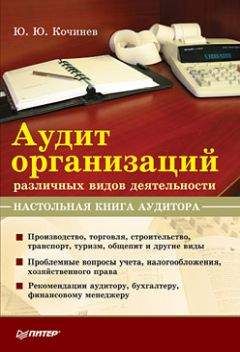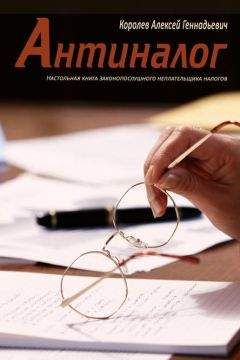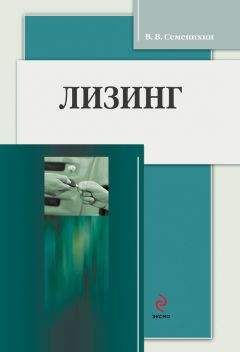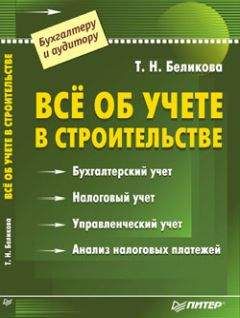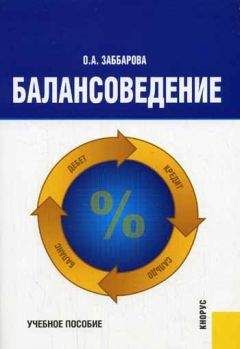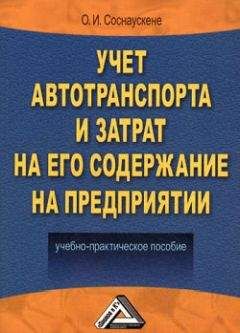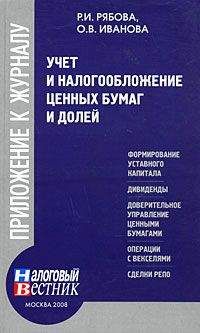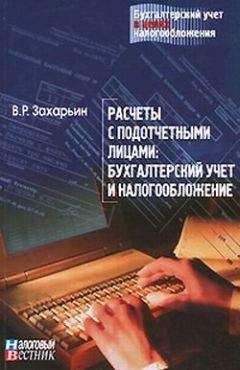Алексей Гладкий - Бюджетирование на компьютере
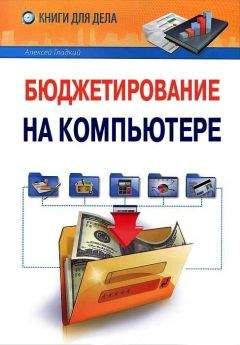
Все авторские права соблюдены. Напишите нам, если Вы не согласны.
Описание книги "Бюджетирование на компьютере"
Описание и краткое содержание "Бюджетирование на компьютере" читать бесплатно онлайн.
Данная книга адресована в первую очередь специалистам, желающим в короткие сроки научиться строить бюджеты с использованием компьютера. Вначале будут рассмотрены ключевые теоретические вопросы, а затем предлагается описание наиболее популярных и эффективных программных средств, предназначенных для автоматизации процессов бюджетирования.
Все параметры, функции и характерные особенности программных продуктов, рассмотренных в данной книге, актуальны на момент ее написания.
СОВЕТ
Требуемое значение в поле Сокращенное наименование рекомендуется вводить в соответствии с Общероссийским классификатором валют (например, USD) – это позволит в дальнейшем избежать путаницы, что особенно актуально при большом количестве используемых в программе валют.
Завершается ввод либо редактирование валюты нажатием кнопки Сохранить изменения, которая расположена в правом нижнем углу окна.
Для ввода и редактирования информации о курсах используемых в программе валют предназначен справочник курсов валют. Доступ к данному справочнику осуществляется с помощью команды главного меню Сервис→Справочники валют→Курсы валют – при активизации данной команды на экране открывается окно справочника, изображенное на рис. 1.8.
Рис. 1.8. Сведения о валютных котировкахНа рисунке видно, что данное окно состоит из трех вкладок. На вкладке Все представлена информация обо всех имеющихся в программе курсах валют. На вкладке На дату можно просмотреть информацию о курсах всех валют на указанную дату. Вкладка Для пары валют предназначена для просмотра информации о соотношении курсов любой пары валют (например, все имеющиеся в базе данных курсы рубля по отношению к доллару).
Для каждой позиции списка в соответствующих колонках последовательно отображается дата курса, названия двух валют и курс первой валюты по отношению ко второй валюте.
Чтобы добавить в список информацию о курсах валют, нужно нажать кнопку Добавить, которая расположена в нижней части окна – в результате на экране откроется окно, которое показано на рис. 1.9.
Рис. 1.9. Ввод и редактирование курсов валютВ данном окне в поле Дата следует с клавиатуры либо с помощью кнопок счетчика ввести дату курса валют. По умолчанию в данном поле отображается текущая дата. Затем в полях Валюта и Вторая валюта из раскрывающихся списков следует выбрать первую и вторую валюты. Отметим, что содержимое этого раскрывающегося списка формируется в справочнике валют, описание которого приведено выше.
В поле Курс с клавиатуры вводится курс валют по состоянию на дату, которая указана в поле Дата. После заполнения всех перечисленных параметров следует в данном окне нажать копку Сохранить (эта кнопка находится справа внизу окна).
Построение структуры центров ответственности
В первой главе книги уже говорилось о том, что одним из основных элементов любого бюджета является его центр финансовой ответственности – элемент организационной структуры субъекта хозяйствования, имеющий собственный финансовый план. Построение бюджета, не имеющего центра ответственности, не имеет никакого смысла. В программе «Красный директор» для построения структуры центров ответственности предназначен справочник отделов и подразделений, вызываемый с помощью команды главного меню главного меню Сервис→Справочник отделов/подразделений. Окно справочника, которое отображается на экране при активизации данной команды, показано на рис. 1.10.
Рис. 1.10. Построение структуры центров ответственностиДобавление в справочник новой позиции осуществляется с помощью кнопки Добавить, для перехода в режим редактирования текущей позиции следует нажать кнопку Изменить. Для удаления позиции из списка нужно выделить ее курсором и нажать кнопку Удалить (при нажатии на данную кнопку программа выдает дополнительный запрос на подтверждение операции удаления). Все перечисленные кнопки расположены в левом нижнем углу интерфейса. Кроме этого, для выполнения указанных действий можно воспользоваться соответствующими командами контекстного меню, которое вызывается нажатием правой кнопки мыши.
Ввод новой и редактирование имеющейся позиции выполняется в окне, которое показано на рис. 1.11.
Рис. 1.11. Ввод и редактирование центра ответственностиВ данном окне в поле Название центра/подразделения с клавиатуры следует ввести произвольное наименование центра финансовой ответственности. В поле Подчинено из раскрывающегося списка можно выбрать введенный ранее центр ответственности, которому будет подчинен текущий центр ответственности (например, бухгалтерия может подчиняться департаменту управления, производственный склад – сектору производства и обслуживания, и т. д.). С помощью переключателя Тип подразделения указывается требуемый тип центра финансовой ответственности. Возможен выбор одного из трех вариантов – Обслуживающее (вспомогательное), Производственное и Торговое. Разделение центров финансовой ответственности по типам используется впоследствии для построения бюджетов в разных разрезах.
Кассы и счета предприятия
Как известно, наличные денежные средства предприятия хранятся в кассе, а безналичные – на банковском счете. При этом у предприятия может быть несколько касс и банковских счетов (например, для хранения средств в разных валютах). Ввод, редактирование и хранение сведений о кассах и банковских счетах предприятия осуществляется в соответствующем справочнике, который вызывается с помощью команды главного меню Сервис→Справочник касс и счетов. Окно справочника, которое открывается на экране при активизации данной команды, показано на рис. 1.12.
Рис. 1.12. Кассы и счета предприятияВ данном окне на вкладке Все приводится полный список введенных ранее касс и расчетных счетов. Для каждой позиции списка в соответствующих колонках отображается ее название и валюта учета.
Добавление в справочник новой кассы либо расчетного счета осуществляется нажатием кнопки Добавить. Необходимые действия выполняются в окне, которое показано на рис. 1.13.
Рис. 1.13. Ввод и редактирование сведений о кассе или банковском счетеВ данном окне с помощью переключателя Тип кассы/счета указывается тип вводимого объекта. Возможен выбор одного из трех вариантов – Касса, Расчетный счет и Неучт. (объект, помеченный данным признаком, используется для работы с неотраженными в официальном учете денежными средствами).
В полях Наименование и Сокращенное наименование вводится соответственно полное и краткое наименование объекта. Значение поля Сокращенное наименование формируется автоматически при заполнении поля Наименование, но его при необходимости можно отредактировать с клавиатуры.
В поле Валюта указывается валюта учета для данного объекта. Требуемое значение выбирается из раскрывающегося списка, содержимое которого формируется в справочнике валют (описание данного справочника см. выше, в разделе «Справочники валют и курсов валют»).
В поле Примечание при необходимости можно с клавиатуры ввести дополнительную информацию произвольного характера, относящуюся к данному объекту.
Параметры, расположенные в правой части окна редактирования, доступны только в том случае, когда переключатель Тип кассы/счета установлен в положение Расчетный счет. Здесь указывается подробная информация по расчетному счету (его номер, название и код банка, номера корреспондентских счетов, и др.).
Настройка типовых операций
В процессе бюджетирования периодически приходится сталкиваться с часто возникающими однотипными хозяйственными операциями. Для автоматизации учета таких операций в системе реализована возможность использования механизма типовых операций. Ввод, редактирование и хранение информации об используемых типовых операциях осуществляется в соответствующем справочнике. Для перехода в режим работы со справочником типовых операций следует выполнить команду главного меню Сервис→Справочник типовых операций – в результате на экране откроется окно, которое представлено на рис. 1.14.
Рис. 1.14. Ведение списка типовых операцийВ данном окне на вкладке Все операции представлен полный список введенных ранее типовых операций. Для каждой позиции списка в соответствующих колонках отображается ее код и наименование.
Для добавления в справочник новой типовой операции следует нажать кнопку Добавить либо активизировать соответствующую команду контекстного меню, вызываемого нажатием правой кнопки мыши – в результате выполнения любого из указанных действий на экране открывается окно редактирования, изображенное на рис. 1.15.
Рис. 1.15. Ввод и редактирование типовой операцииВ данном окне в поле Код записи в справочнике вводится произвольный числовой код типовой операции. Значение данного поля формируется программой автоматически в момент создания новой позиции, но при необходимости его можно отредактировать с клавиатуры. Введенное здесь значение впоследствии используется для сортировки позиций в списке, а также в иных случаях.
В поле Наименование платежа/поступления с клавиатуры вводится произвольное название типовой операции, а в поле Типовой НДС для операции – ставка налога на добавленную стоимость, которая будет автоматически применяться к данной операции.
Подписывайтесь на наши страницы в социальных сетях.
Будьте в курсе последних книжных новинок, комментируйте, обсуждайте. Мы ждём Вас!
Похожие книги на "Бюджетирование на компьютере"
Книги похожие на "Бюджетирование на компьютере" читать онлайн или скачать бесплатно полные версии.
Мы рекомендуем Вам зарегистрироваться либо войти на сайт под своим именем.
Отзывы о "Алексей Гладкий - Бюджетирование на компьютере"
Отзывы читателей о книге "Бюджетирование на компьютере", комментарии и мнения людей о произведении.